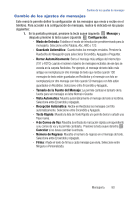Samsung SCH-U470 User Manual (SPANISH) - Page 81
Guardar Como Borrador
 |
View all Samsung SCH-U470 manuals
Add to My Manuals
Save this manual to your list of manuals |
Page 81 highlights
Carpetas de mensajes Nota: Si no hay byte de sonido adjunto al mensaje, presione la tecla suave izquierda Borrar para eliminar el mensaje de la carpeta Enviados. Resalte Sí para eliminar o No para regresar al mensaje. Si el mensaje tiene un byte de sonido adjunto, presione la tecla suave izquierda Desilenciar para silenciar/desilenciar la reproducción de sonido. Silenciar/ 6. Presione la tecla de Selección Central ( ) ENVIAR para volver a componer el mensaje con el mismo contenido para el destinatario. Borradores Los Borradores son los mensajes que ya preparó, pero que no ha enviado. Puede regresar a la carpeta Borradores en cualquier momento para ver, editar o enviar un borrador. Creación de un borrador de mensaje de texto 1. En la pantalla principal, presione la tecla suave izquierda Mensaje después presione 1 Mensaje Nuevo. 2. Seleccione el tipo de mensaje que desea crear. 3. Introduzca el número telefónico del destinatario y después presione la Ruedecilla de Navegación hacia abajo. 4. Use el teclado para redactar su mensaje y después presione la tecla suave derecha Opciones. En pantalla aparecerá un menú emergente. 5. Guardar Como Borrador estará resaltada. Presione la tecla de Selección Central ( ) . Visualización y edición de borradores 1. En la pantalla principal, presione la tecla suave izquierda Mensaje después presione 4 Borradores. ghi 2. Use la Ruedecilla de Navegación para resaltar el mensaje que desea ver y después presione la tecla de Selección Central ( ) EDITAR. Nota: Presione CLR para retroceder y eliminar cualquier caracter que se encuentre en la pantalla, si lo desea. Presione CLR y manténgala presionada para borrar una palabra. 3. Edite el campo Para. Presione la Ruedecilla de Navegación hacia abajo para pasar al campo Texto. 4. Edite el campo Texto. Presione la tecla suave derecha Opciones. En pantalla aparecerá un menú emergente con las opciones siguientes. • Para los mensajes de texto, en pantalla aparecerán las opciones siguientes: - Guardar Como Borrador: Guarda el mensaje en la carpeta borradores. - Añadir Gráfico: Enumera todos los gráficos Precargados y Descargados. - Añadir Animación: Enumera todas las animaciones Precargadas y Descargadas. Mensajería 78